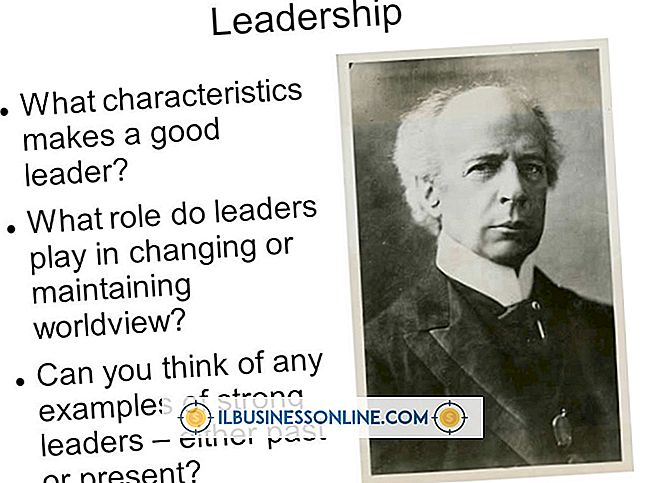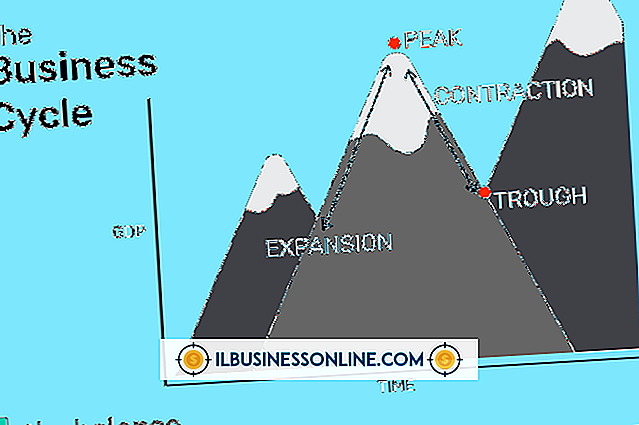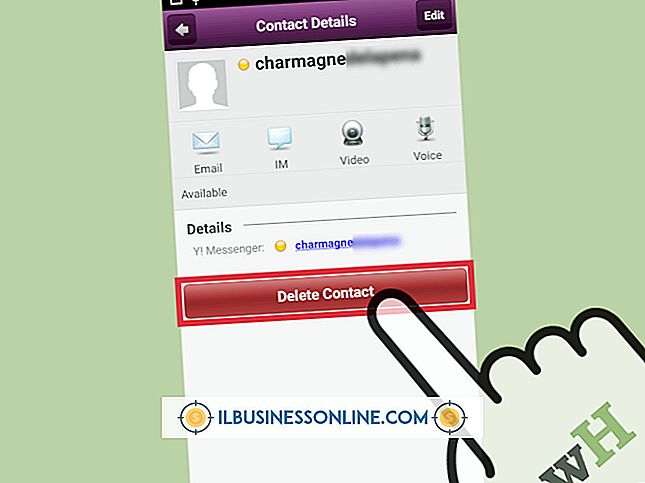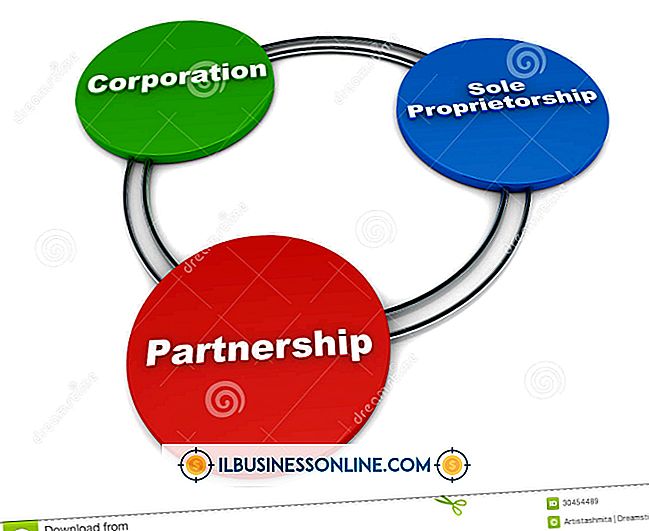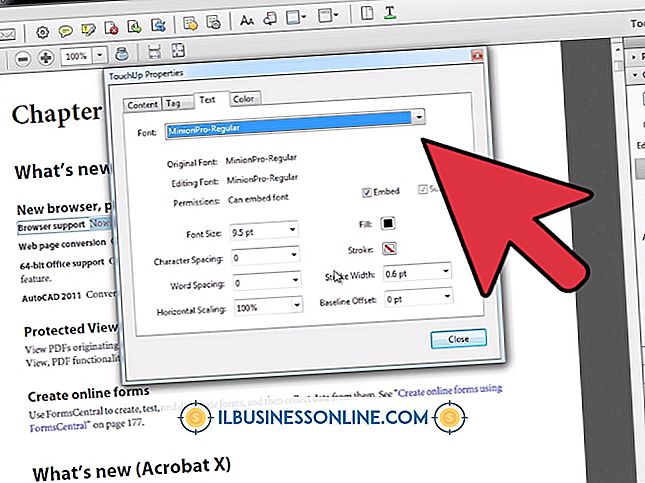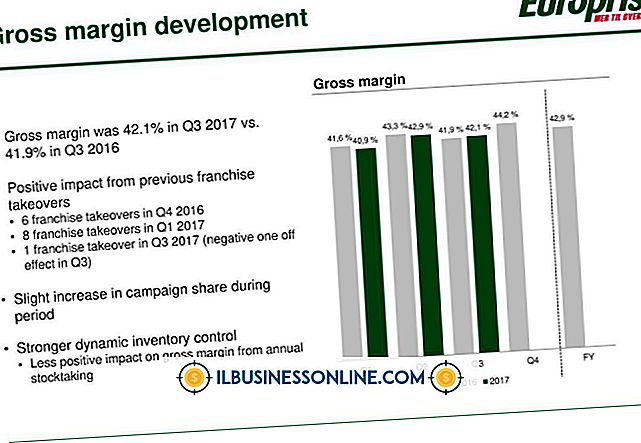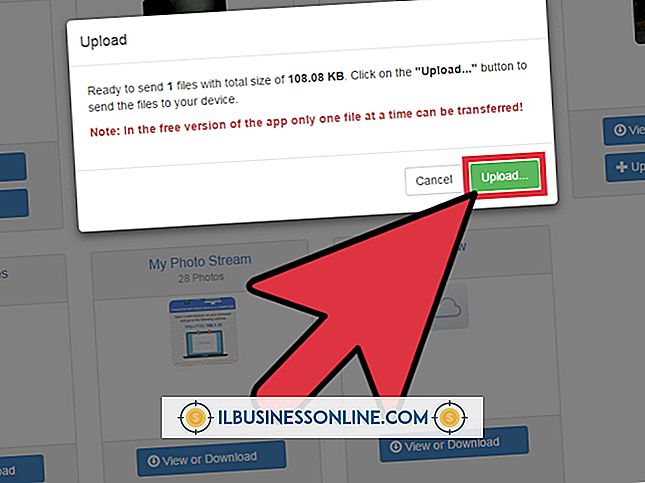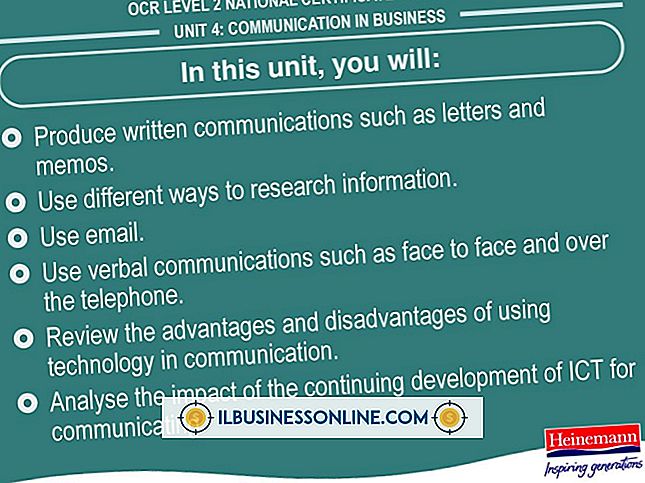Cách tải ảnh lên máy Mac

Cho dù bạn đã chụp ảnh cho một chiến dịch quảng cáo sắp tới hoặc chụp một số hình ảnh tại một sự kiện gần đây của công ty, giờ là lúc để chuyển những hình ảnh đó từ máy ảnh của bạn sang máy tính của bạn để lưu và chỉnh sửa chúng. Nếu công ty của bạn có máy tính Mac, bạn có thể chuyển ảnh từ máy ảnh, điện thoại thông minh hoặc thiết bị chụp ảnh khác bằng công cụ iPhoto hoặc Chụp ảnh; cả hai đều là ứng dụng Mac gốc.
Chụp ảnh
1.
Kết nối máy ảnh hoặc điện thoại thông minh của bạn với máy Mac bằng cáp được cung cấp kèm theo thiết bị. Ngoài ra, nếu thiết bị của bạn có thẻ SD có thể tháo rời, hãy giải nén nó và đưa nó vào khe cắm thẻ SD của máy Mac, nếu có sẵn. Không phải tất cả các máy Mac đều có khe cắm thẻ SD.
2.
Bật máy ảnh hoặc điện thoại thông minh của bạn và đặt nó ở chế độ cho phép nó chuyển ảnh. Tham khảo tài liệu đi kèm với thiết bị của bạn để biết chi tiết về cách thiết lập để chuyển ảnh.
3.
Mở thư mục Ứng dụng trên mạng trên Mac của bạn và nhấp vào Chụp ảnh.
4.
Nhấp vào tên máy ảnh hoặc điện thoại thông minh của bạn dưới tiêu đề Thiết bị trong Chụp ảnh.
5.
Chọn vị trí trên máy tính mà bạn muốn tải lên hình ảnh của mình.
6.
Nhấp vào hộp kiểm cho các mục Xóa Xóa khỏi máy ảnh sau khi tải xuống nếu bạn muốn xóa ảnh khỏi máy ảnh sau khi bạn đã sao chép chúng vào máy Mac.
7.
Nhấp vào nút Tải xuống Tất cả các dòng chữ để chuyển hình ảnh của bạn. Sau khi tất cả các hình ảnh đã được sao chép, hãy nhấp vào biểu tượng của Ejectes, bên cạnh máy ảnh hoặc điện thoại thông minh của bạn dưới tiêu đề Thiết bị. Ngắt kết nối thiết bị của bạn hoặc tháo thẻ SD khỏi khe cắm thẻ SD của máy Mac.
iPhoto
1.
Kết nối máy ảnh hoặc điện thoại thông minh của bạn với máy Mac hoặc lắp thẻ SD vào khe cắm thẻ SD của máy Mac nếu có.
2.
Bật máy ảnh hoặc điện thoại thông minh của bạn và đặt nó ở chế độ cho phép nó chuyển ảnh. Tham khảo tài liệu đi kèm với thiết bị của bạn để biết thêm thông tin.
3.
Khởi chạy iPhoto từ thư mục Ứng dụng hoặc Dock.
4.
Nhấp vào tên máy ảnh hoặc điện thoại thông minh của bạn dưới tiêu đề Thiết bị trong iPhoto.
5.
Nhập tên sự kiện và mô tả cho ảnh của bạn trong các trường tương ứng.
6.
Nhấp vào nút Nhập tất cả các ứng dụng trên mạng để chuyển tất cả hình ảnh của bạn sang máy Mac. Nếu bạn chỉ muốn sao chép một số hình ảnh của mình sang máy Mac, hãy nhấp vào những hình ảnh đó và sau đó nhấp vào nút Nhập khẩu đã chọn.
7.
Nhấp vào Xóa Xóa Ảnh khi được nhắc nếu bạn muốn xóa ảnh khỏi thiết bị của mình sau khi sao chép chúng vào máy Mac. Nhấp vào Giữ hình ảnh Cảnh nếu bạn muốn để lại một bản sao của hình ảnh trên thiết bị của bạn.
số 8.
Nhấp vào biểu tượng Ejectvio bên cạnh máy ảnh hoặc điện thoại thông minh của bạn dưới tiêu đề Thiết bị. Ngắt kết nối thiết bị của bạn hoặc tháo thẻ SD khỏi khe cắm thẻ SD của máy Mac.